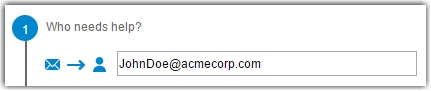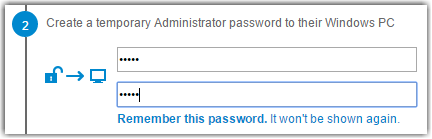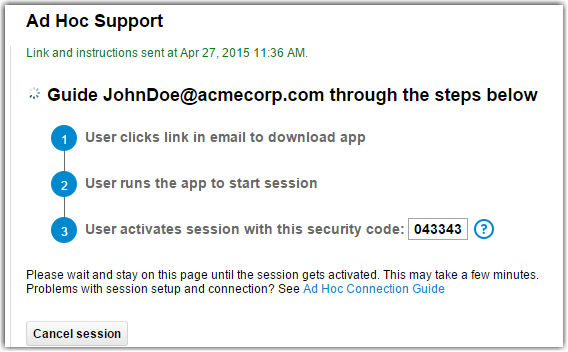Asistencia Ad Hoc en LogMeIn Central: acceso a ordenadores no gestionados
La función de asistencia técnica específica ofrece acceso de un solo uso a ordenadores PC remotos que no se han añadido a su cuenta (ordenadores sin gestionar con software de host no instalado).
Este documento guía a los técnicos por el proceso de prestación de asistencia técnica remota a sus clientes con la función Asistencia Ad Hoc.
Resumen de la función Asistencia Ad Hoc
- Support proveedor establece una nueva sesión en LogMeIn Central.
- Al realizar el paso 1 se envía un e-mail al usuario que está solicitando la asistencia técnica. Ese e-mail contiene un vínculo de implementación que integra una contraseña predefinida.
- Se instala un host temporal en el ordenador del usuario.
- El usuario activa la sesión con un código de seguridad.
- 24 horas después de la activación, la sesión finaliza automáticamente y el host temporal se elimina del ordenador del usuario.
Consideraciones
- Los usuarios que se encuentren en un PC con Windows deben tener privilegios de administrador para poder recibir Asistencia Ad Hoc.
- El número de sesiones de Asistencia Ad Hoc simultáneas o activas está limitado a una sesión de asistencia técnica por perfil de usuario y a cinco sesiones de asistencia técnica por empresa.
- Mientras la sesión está activa, el usuario LogMeIn Central puede acceder al ordenador remoto cualquier número de veces mediante el control remoto, el gestor de archivos (anteriormente LogMeIn Central Plus o LogMeIn Central Premier subscripto se requiere un plan LogMeIn Central Base actual) o el Dashboard (antiguo LogMeIn Central Plus o LogMeIn Central Premier subscription o un plan Base actual LogMeIn Central más el módulo Insight).
- La sesión permanecerá activa cuando el ordenador remoto se desconecte.
- No se puede usar asistencia específica con ordenadores que ya estén ejecutando el software de host.
Tarea uno: Establezca una sesión de asistencia Ad Hoc.
Puede proporcionar asistencia técnica específica para Windows PC.
Inicie una sesión de Asistencia Ad Hoc
Guíe al cliente durante el proceso de configuración del ordenador
Results:
La sesión se activa una vez que el usuario ha introducido el código de seguridad y ha configurado la aplicación de sesión de asistencia.
Tarea dos: Realizar una sesión de asistencia Ad Hoc.
Cuando la sesión de Asistencia Ad Hoc se activa, podrá accederse al ordenador remoto emparejado con su cuenta durante 24 horas a través de las funciones Control remoto, Gestor de archivos o Panel de información desde la página Asistencia Ad Hoc el número de ocasiones que se desee.
Results:
Para finalizar la sesión, seleccione Finalizar sesión ahora en la página Ad Hoc Support en LogMeIn Central.
- Al finalizar una conexión remota a través del Gestor de archivos, el Control remoto o el Panel de información, no se cierra la sesión de asistencia técnica.
- Las sesiones permanecen activas durante 24 horas. Tras este periodo, la sesión finaliza automáticamente y el host temporal se elimina del ordenador remoto. Para acceder al ordenador de nuevo a través de Asistencia Ad Hoc, tendrá que iniciar una sesión nueva.
Asistencia Ad Hoc Resolución de problemas
Información para ayudarle a resolver problemas comunes con LogMeIn Central asistencia específica.
Sesión expirada
Al iniciar una sesión de asistencia Ad Hoc, el cliente (usuario final) ve el siguiente mensaje:
Sesión de asistencia no se puede iniciar. Esta instancia de Sesión de asistencia ha expirado. Informe a su proveedor de asistencia técnica de este mensaje.
Para solucionar problemas, pida al usuario que seleccione el enlace de activación en el correo electrónico más reciente que haya enviado y, a continuación, cree una nueva sesión de asistencia Ad Hoc.
Si el problema persiste, en el ordenador que se va a controlar (el del usuario final), la clave de registro de LogMeIn debe eliminarse en la siguiente ubicación:
Mi usuario me informa de que la sesión no puede comenzar debido a un código de seguridad no válido.
Mensaje de error del usuario: Código de seguridad no válido
| Posible motivo | Solución |
|---|---|
| El usuario introdujo un código de seguridad de una sesión anterior o un código incorrecto. | Asegúrese de que el usuario introduzca correctamente el código de seguridad más reciente. |
| El usuario ha instalado una copia de la aplicación de sesión de asistencia para una sesión anterior aún sin caducar. | En la página Asistencia Ad Hoc, consulte la hora y la fecha en la que se envió al usuario el e-mail que contiene el vínculo de implementación activo. Pida al usuario que abra el enlace desde este e-mail. |
Mi usuario me informa de que la sesión ha caducado
Mensaje de error del usuario: Este instancia de la sesión de asistencia ha caducado.
| Posible motivo | Solución |
|---|---|
| El usuario ha seleccionado un enlace de sesión de asistencia Ad Hoc antiguo. | Pida al usuario que seleccione el enlace de activación en el correo electrónico más reciente que haya enviado. |
| Han pasado más de 24 horas desde que se activó la sesión. | Cree una nueva sesión de Asistencia Ad Hoc. |
| Ha finalizado la sesión manualmente seleccionando Finalizar sesión ahora. | Cree una nueva sesión de Asistencia Ad Hoc. |
Mi usuario me informa de un error de Política de grupo
Mensaje de error del usuario: Es posible que la política de grupo esté sujeta a la posibilidad de que la sesión se inicie.
| Posible motivo | Solución |
|---|---|
| Ha creado una contraseña para iniciar sesión en el ordenador del usuario que no cumple con los requisitos de la Política de grupo a la que está sometido el usuario. | Cree una sesión de Asistencia Ad Hoc con una contraseña que cumpla los requisitos.
Tip: La restricción más habitual se aplica a la longitud de la contraseña. Cree una contraseña que tenga un mínimo de ocho caracteres.
|
Mi usuario me informa de que hay una sesión de asistencia técnica anterior que aún no se ha cerrado por completo
Mensaje de error del usuario: Una sesión anterior aún no se ha cerrado completamente.
| Posible motivo | Solución |
|---|---|
| El usuario está intentando abrir una sesión que ya está activa. | Puede que haya otro técnico en una sesión de asistencia técnica activa. Pida al usuario que consulte el e-mail de instrucciones para comprobar quién inició la sesión.
|
Mi usuario informa de que el software de host está instalado en el ordenador
Mensaje de error del usuario: El software de host se instala en este ordenador.
| Posible motivo | Solución |
|---|---|
| La función Asistencia Ad Hoc está pensada para acceso remoto único de ordenadores que no forman parte de su cuenta. | Conéctese al ordenador desde la página Ordenadores.
|
No puedo abrir nuevas sesiones de Asistencia Ad Hoc
| Posible motivo | Solución |
|---|---|
| Se ha alcanzado el número máximo de sesiones de asistencia técnica activas de su empresa. | Puede haber un máximo de cinco sesiones de asistencia técnica activas al mismo tiempo por empresa. Inténtelo de nuevo más tarde. |
| Todas las plazas LogMeIn Central están ocupadas. | Libere al menos una plaza para iniciar una nueva sesión de asistencia.
Important: Podría liberar puestos asignados a sesiones ad hoc activas mediante la eliminación de un ordenador del grupo Sesiones de Asistencia Ad Hoc de la página Ordenadores. Sin embargo, debe estar totalmente seguro de que el ordenador que está eliminando no se encuentra en una sesión de asistencia técnica activa. Los marcadores Última vez en línea/En línea desde: son indicadores útiles para determinar el estado de la sesión.
|
Ya no puedo conectarme al ordenador remoto
| Posible motivo | Solución |
|---|---|
| Reinicio del ordenador | Si fue usted quien inició el reinicio, espere a que el ordenador esté conectado de nuevo. |
| Inestabilidad de conectividad | Intente conectarse de nuevo dentro de unos minutos. Si el problema persiste, póngase en contacto con el usuario para investigarlo. |
| Ordenador apagado o desconectado | Puede que el usuario haya desconectado o apagado el ordenador de forma involuntaria. Pida al usuario que compruebe lo siguiente:
|
| Aplicación de sesión de asistencia técnica que no se ejecuta | El usuario finalizó la sesión de asistencia técnica ad hoc o cerró la aplicación.
|
El ordenador remoto está conectado a Internet, pero es inaccesible a través del soporte ad hoc
La aplicación de sesión de asistencia podría estar bloqueada por el firewall en el ordenador remoto. Pida al usuario que admita la aplicación en la configuración de su firewall para poder ofrecer asistencia remota.
Preguntas frecuentes
Estos son los problemas más comunes relacionados con la asistencia ad hoc.
¿Está disponible Ad Hoc Support para todos los niveles de LogMeIn Central y cuánto cuesta?
Ad Hoc Support está disponible para los antiguos suscriptores de los planes LogMeIn Central Basic, LogMeIn Central Plus, y LogMeIn Central Premier, y los actuales suscriptores del plan LogMeIn Central Base sin coste adicional para el administrador o el usuario final.
¿Puede utilizar el servicio de asistencia especial si el usuario final no tiene acceso por correo electrónico?
Sí, puede compartir el enlace para iniciar la sesión con usuarios finales mediante chat u otra herramienta de comunicación si el usuario final no tiene acceso por correo electrónico.
¿Funciona asistencia especial con el cliente de escritorio o solo en el navegador web?
Sólo puede ejecutar una sesión Ad Hoc Support a través de la versión del navegador web de LogMeIn Central.
Si he agotado todos mis LogMeIn Central hosts, ¿puedo seguir utilizando Ad Hoc Support?
Para poder iniciar una sesión Ad Hoc Support necesita al menos un anfitrión no utilizado en su cuenta LogMeIn Central. De lo contrario, tendrá que liberar un anfitrión antes de iniciar una sesión de asistencia continua.
¿Funcionan de forma accidental el servicio con OS X?
Un administrador de Mac puede iniciar una sesión de asistencia continua, pero no puede descargar el software temporal de asistencia Ad Hoc en un Mac para que no pueda prestar asistencia a un usuario de Mac con asistencia especial.
Mientras estoy conectado a través de Ad Hoc Support, ¿puedo instalar el cliente normal y convertir el ordenador en parte permanente de mi cuenta LogMeIn Central?
No. Si desea que el usuario final sea un equipo permanente en su cuenta LogMeIn Central, tendrá que añadir ese ordenador a su lista y el usuario final descargará el software cliente habitual. También no puede instalar el software de host permanente mediante el instalador de asistencia Ad Hoc.
¿Los usuarios finales deben tener privilegios de administrador?
Sí, el usuario final debe tener derechos de administrador en el equipo para instalar el software de asistencia técnica Ad Hoc.
¿En qué se diferencia la asistencia Ad Hoc de LogMeIn Rescue?
Aunque la asistencia Ad Hoc y LogMeIn Rescue son similares en el sentido de que no es necesario tener instalado un host para acceder de forma remota a un ordenador, existen varias diferencias. Ad Hoc sólo permite una sesión de asistencia simultánea, mientras que LogMeIn Rescue permite varias sesiones. LogMeIn Rescue está pensado para ofrecer asistencia a muchos clientes a la vez y proporciona un sólido conjunto de funciones para hacerlo, como una consola de técnico, un centro de administración, etc. Por otra parte, el servicio de asistencia especial está diseñado para completar el kit de herramientas de gestión remota de un profesional de la TI para ejecutar sesiones de asistencia técnica de un solo uso con usuarios finales atendidos según sea necesario.
¿Hay un límite para cuántas sesiones de asistencia Ad Hoc puedo ejecutar?
No hay límite en la cantidad de sesiones de asistencia ad hoc que pueden ejecutarse, pero solo cinco sesiones (5) pueden estar activas en un momento dado. Para iniciar una nueva sesión de asistencia continua después de cinco, una de las sesiones anteriores debe cancelarse.
¿Se está usando la pantalla sin contenido durante una sesión de asistencia Ad Hoc?
Sí, tendrá acceso a sus funciones de control remoto durante una sesión de asistencia técnica Ad Hoc, como la pantalla compartida, la transferencia de archivos, etc.